Elimina app su iPhone 5/5S/5C: la guida passo passo
È abbastanza facile e semplice scaricare app su iPhone e questo è anche il motivo per cui alcuni utenti installano tonnellate di app sul proprio iPhone. Tuttavia, non tutte le app che hai installato sul tuo iPhone sono utili come potresti pensare o potresti stancarti di alcune app dopo un lungo periodo di tempo. Inoltre, queste app iniziano a consumare lo spazio di archiviazione del tuo dispositivo e alla fine dovrai eliminare le app inutili per fare spazio ad altre app o dati necessari.
Se sei uno di quegli utenti che cercano un modo per eliminare app su iPhone 5, allora sei nel posto giusto. Qui, abbiamo elencato diversi metodi che puoi provare a eliminare le app indesiderate sul tuo dispositivo.
Parte 1: elimina le app su iPhone 5/5S/5C utilizzando una gomma per iOS
Se stai cercando un modo con un clic per eliminare le app sul tuo iPhone, allora dovresti provare DrFoneTool – Data Eraser (iOS). È uno strumento di gomma per iOS affidabile e potente che può aiutarti a eliminare app dal tuo dispositivo iOS tramite il suo processo semplice e intuitivo. La parte migliore dello strumento è che eliminerà definitivamente le app dal tuo dispositivo e non lascerà traccia, rendendole quindi irrecuperabili.

DrFoneTool – Cancellazione dati
Un modo intelligente per eliminare le app su iPhone 5/5S/5C
- Elimina selettivamente foto, video, cronologia chiamate, ecc. indesiderati da iPhone.
- Disinstalla al 100% app di terze parti, come Viber, WhatsApp, ecc.
- Elimina i file spazzatura in modo efficace e migliora le prestazioni del tuo dispositivo.
- Gestisci ed elimina file di grandi dimensioni per liberare spazio sull’iPhone.
- Funziona con tutti i dispositivi e le versioni iOS.
Per sapere come eliminare le app su iPhone 5 in modo permanente utilizzando DrFoneTool – Data Eraser (iOS), scarica il software sul tuo computer e segui i passaggi seguenti:
Passo 1:Per iniziare, installa DrFoneTool ed eseguilo sul tuo sistema. Quindi, collega il tuo dispositivo iOS al computer utilizzando un cavo USB e scegli l’opzione ‘Cancella’.

Passo 2: Quindi, vai alla funzione ‘Libera spazio’ e qui, scegli ‘Cancella applicazione’.

Passo 3: Ora scegli le app che desideri eliminare, quindi fai clic sul pulsante ‘Disinstalla’ per eliminare definitivamente le app selezionate dal tuo dispositivo iOS.

Parte 2: elimina le app su iPhone 5/5S/5C utilizzando il telefono stesso
Oltre a usare una gomma per iOS, puoi anche sbarazzarti di app inutili direttamente sul tuo iPhone. Dai un’occhiata ai metodi seguenti se desideri eliminare le app utilizzando il tuo telefono stesso.
2.1 Elimina le app su iPhone 5/5S/5C premendo a lungo
Il modo più comune per eliminare le app su iPhone 5S è semplicemente premere a lungo. Questo metodo funziona su tutte le app, ad eccezione delle app predefinite di iOS.
Segui i passaggi seguenti per imparare a farlo:
Passo 1: Per iniziare, trova le app che desideri disinstallare dal tuo dispositivo.
Passo 2: Quindi, fai clic e tieni premuta l’app desiderata finché non inizia a tremare.
Passo 3: Successivamente, fai clic sull’icona ‘X’ situata nell’angolo in alto a sinistra dell’app selezionata. Infine, fai clic sul pulsante ‘Elimina’ per disinstallare l’app dal tuo iPhone.
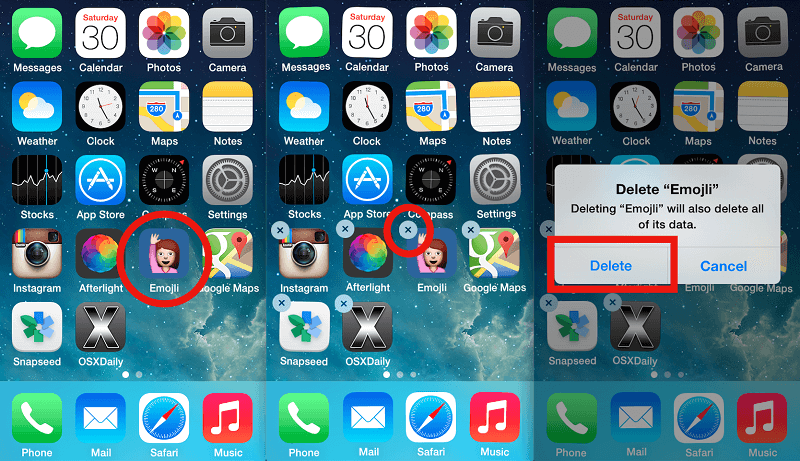
2.2 Elimina le app su iPhone 5/5S/5C dalle impostazioni
Puoi anche eliminare le app dalle impostazioni del tuo iPhone. Sebbene sia più veloce eliminare le app dalla schermata iniziale, l’eliminazione delle app dalle impostazioni semplifica la selezione dell’app da disinstallare. Quindi, segui i passaggi seguenti per imparare come farlo:
Passo 1:Per cominciare, apri l’app Impostazioni sul tuo iPhone e poi vai su ‘Generale’.
Passo 2: Quindi, fai clic su ‘Utilizzo’ e quindi su ‘Mostra tutte le app’. Qui, devi scegliere l’app che desideri disinstallare.
Passo 3: Ora, fai clic sul pulsante ‘Elimina app’ e di nuovo, fai clic sul pulsante ‘Elimina’ per confermare l’operazione di eliminazione dell’app.
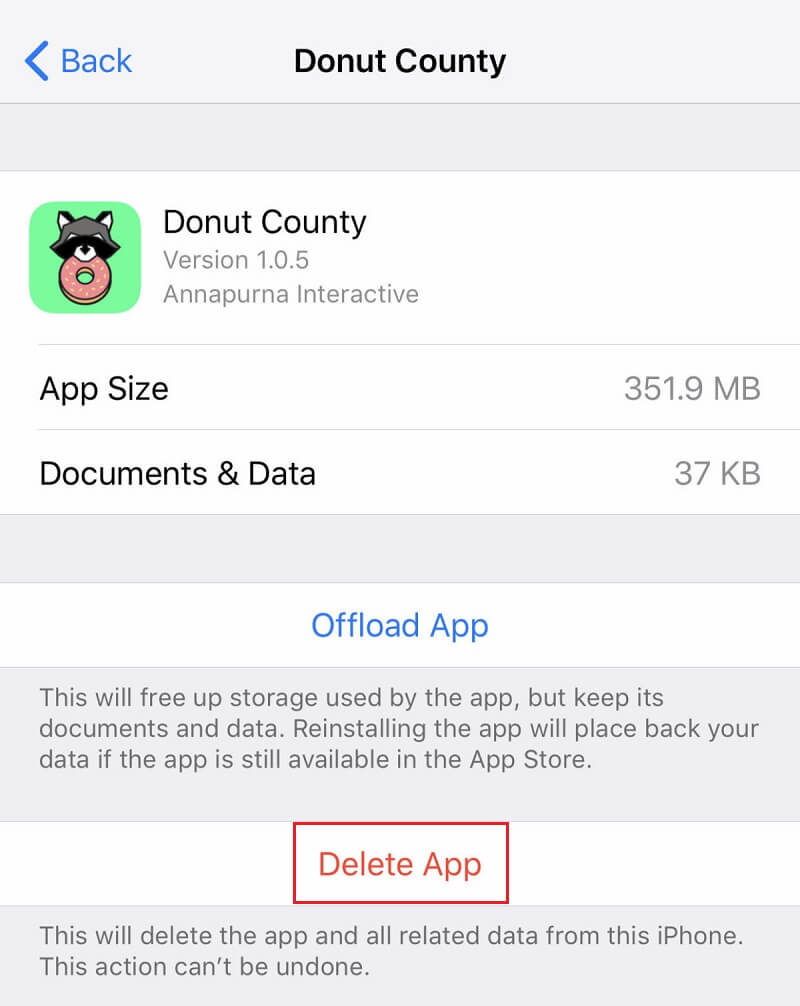
Parte 3: ulteriore spazio di rilascio su iPhone 5/5S/5C dopo l’eliminazione dell’app
Ora hai un’idea su come disinstallare le app su iPhone 5/5S/5C. L’eliminazione di app inutili ti aiuterà sicuramente a liberare spazio di archiviazione sul tuo dispositivo. Esistono anche altri modi per liberare spazio sul tuo dispositivo iOS, ad esempio puoi eliminare file spazzatura, file di grandi dimensioni e ridurre al minimo le dimensioni delle foto.
Ti chiedi come puoi farlo? Quindi, tutto ciò di cui hai bisogno è un software di gomma per iOS dedicato come DrFoneTool – Data Eraser (iOS). Lo strumento ha tutte le funzionalità di cui hai bisogno per fare spazio in modo efficace sul tuo iPhone. Impariamo come cancellare file spazzatura o di grandi dimensioni e ridurre le dimensioni dei file utilizzando lo strumento.
Segui i passaggi seguenti per ridurre le dimensioni della foto:
Passo 1: Passa alla finestra ‘Libera spazio’ e qui, fai clic su ‘Organizza foto’.

Passo 2: Quindi, fai clic sul pulsante ‘Avvia’ per iniziare con il processo di compressione delle foto

Passo 3: Dopo che il software ha rilevato e visualizzato le foto, scegli una data e seleziona le foto desiderate che devi comprimere e fai clic sul pulsante ‘Avvia’.

Segui i passaggi seguenti per eliminare i file spazzatura:
Passo 1:Dalla finestra principale di ‘Libera spazio’, tocca ‘Cancella file spazzatura’.

Passo 2: Successivamente, il software inizierà con il processo di scansione e, successivamente, mostrerà tutti i file spazzatura contenuti nel tuo iPhone.

Passo 3: Infine, seleziona quelli che desideri eliminare e fai clic sul pulsante ‘Pulisci’.

Segui i passaggi seguenti per eliminare file di grandi dimensioni:
Passo 1:Ora seleziona l’opzione ‘Cancella file di grandi dimensioni’ dalla funzione ‘Libera spazio’.

Passo 2: Il software eseguirà la scansione del dispositivo per cercare file di grandi dimensioni. Una volta visualizzati i file di grandi dimensioni, puoi selezionare quelli che desideri cancellare e quindi fare clic sul pulsante ‘Elimina’.

Conclusione
È tutto come rimuovere app da iPhone 5/5s/5C. Come puoi vedere, DrFoneTool – Data Eraser (iOS) è un modo intelligente per eliminare app dal tuo dispositivo iOS. Questa gomma per iOS ti aiuterà a disinstallare le app predefinite e di terze parti in pochissimo tempo. Provalo tu stesso e scopri quanto è fantastico liberare spazio di archiviazione su iPhone e accelerarne le prestazioni.
ultimi articoli